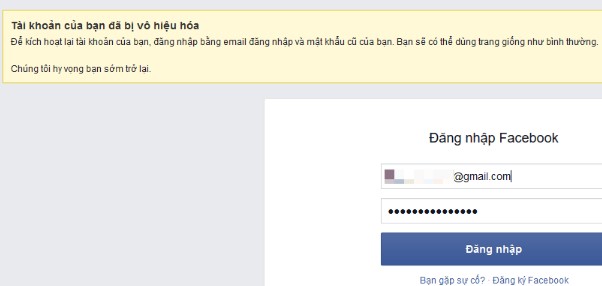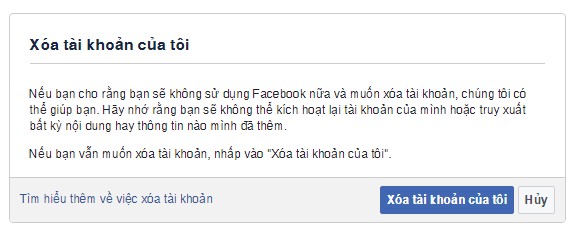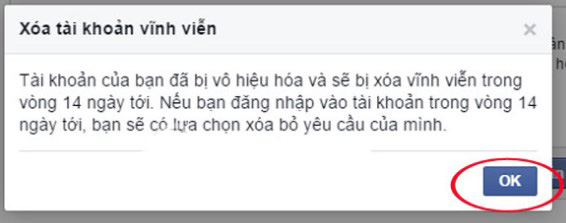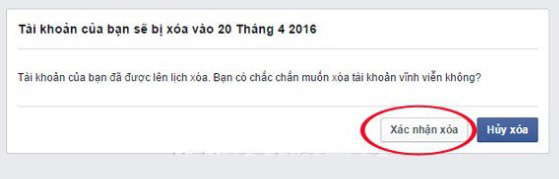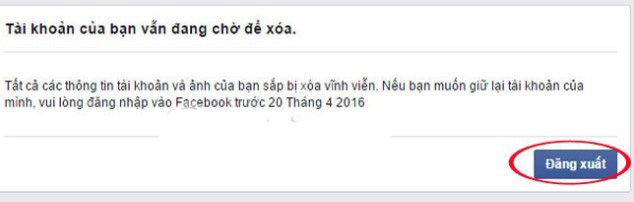Đôi khì vì một vài lý do cá nhân nào đó mà bạn mu ốn xóa tài khoản Facebook vì một vài lý do nào đó nhưng bạn không biết cách khóa. Hom nay Thuthuatmaytinh.vn sẽ hướng dẫn các bạn 2 cách khóa Facebook tạm thời và cách khóa faceook vĩnh viễn.
Khóa tài khoản Facebook tạm thời là tài khoản của bạn sẽ tạm dừng hoạt động trong một vài ngày. Tuy nhiên, người dùng có thể quay trở lại bất cứ lúc nào, bằng việc activate đăng nhập vào tài khoản. Trong thời gian khóa Facebook tạm thời, mọi thông tin sẽ được giữ nguyên, chúng sẽ được lưu trữ trong hệ thống Facebook.
Trong quá trình xóa Facebook, nếu như người dùng có thể bảo lưu tài liệu như tin nhắn, hình ảnh video có thể tải bản sao lưu về máy tính.
Khóa tài khoản Facebook vĩnh viễn là bạn sẽ không thể kích hoạt lại tài khoản hoặc lấy lại bất kỳ thông tin gì trên Facebook của mình sau khi quá trình xóa hoàn tất. Trước khi thực hiện việc này, bạn có thể tải xuống bản sao thông tin của bạn từ Facebook.
Khi bạn xóa tài khoản, mọi người sẽ không thể nhìn thấy tài khoản đó trên Facebook. Có thể mất tối đa 90 ngày từ khi bắt đầu quá trình xóa để xóa tất cả nội dung bạn đã đăng, như ảnh, cập nhật trạng thái hoặc dữ liệu khác được lưu trữ trong các hệ thống sao lưu. Trong khi các thông tin này trong tiến trình xóa, những người khác sẽ không thể truy cập vào thông tin đó bằng Facebook.
1. Khóa Tài Khoản Facebook Tạm Thời
Bước 1. Đăng nhập tài khoản Facebook cá nhân nhấn mũi tên ngược ở góc trên bên phải và chọn Cài đặt
Bước 2. Nhấn chọn Bảo mật tại thanh thiết lập bên trái. Tiếp tục kích Chỉnh sửa tại phần Vô hiệu hóa tài khoản.
Bước 3. Tiếp tục chọn Khóa tài khoản của bạn.
Bước 4. Nhập mật khẩu Facebook nếu được yêu cầu. Xuất hiện bảng chọn lựa xóa tài khoản và chọn mụcĐây là hành động tạm thời. Tôi sẽ quay lại.
Bước 5. Bảng gợi ý đăng xuất thay vì vô hiệu hóa xuất hiện. Nhấn chọn nút Đóng để từ chối.
Bước 6. Facebook sẽ cho bạn chọn lựa thời gian kích hoạt lại tài khoản, tối đa 7 ngày. Sau khi chọn, tiếp tục nhấn Không nhận email từ Facebook trong tương lai.
Bước 7. Bảng thông báo hiện lên để xác định bạn có muốn vô hiệu hóa Facebok không. Chọn Vô hiệu hóa ngay.
Bước 8. Thông báo tài khoản Facebook đã vô hiệu hóa. Bây giờ bạn hoàn toàn biến mất khỏi mạng xã hội và sẽ không nhận được bất cứ tag hay lời đề nghị nào.
2 . Hướng Dẫn Khóa Tài Khoản Vĩnh Viễn
Bước 1. Bạn đăng nhập vào tài khoản facebook của bạn rồi clink vào địa chỉ đường link dưới đây:
https://www.facebook.com/help/delete_account#_=_
Lưu ý: Nếu máy bạn chưa đăng nhập thì nó sẽ hiện bảng thông báo để bạn tiến hành đăng nhập.
Bước 2. Cửa sổ mới xuất hiện. Bạn đọc nhấn chọn Xóa tài khoản của tôi (Delete My Account) để xóa tài khoản.
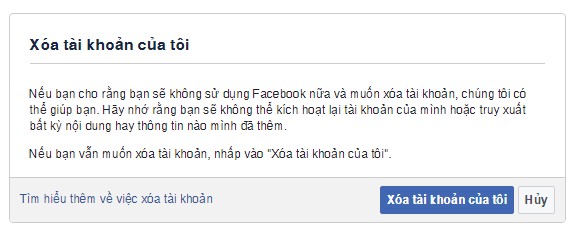
Đồng ý để xóa tài Facebook vĩnh viễn
Bước 3. Trong giao diện hộp thoại mới, bạn nhập mật khẩu tại ô Mật khẩu. Tiếp theo thực hiện trả lời câu hỏi bảo mật.
Sẽ có 2 loại câu hỏi bảo mật đó là điền mã capcha hoặc trả lời câu hỏi bằng hình ảnh. Trong ví dụ này, câu hỏi của tôi bằng hình ảnh.
Người dùng chỉ cần trả lời đúng câu hỏi và nhấn OK để tiếp tục thực hiện.
Bước 4. Bảng thông báo khóa tài khoản Facbeook. Nhấn OK.
Bước 6: Tiếp tục đăng nhập tài khoản Facebook. Bạn sẽ thấy bảng thông báo thời gian xóa Facebook và hỏi có muốn xóa Facebook không. Nhấn Xác nhận xóa.
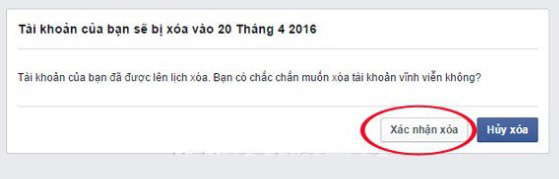
Bấm Xác nhận xóa để tiến hành xóa tài khoản Facebook
Bước 7: Xuất hiện cửa sổ mới. Facebok sẽ thông báo các thông tin về việc xóa tài khoản. Nhấn Đăng xuất để hoàn thành các thao tác khóa Facebok vĩnh viễn.
Lưu ý: Để xóa bỏ hoàn toàn Facebook vĩnh viễn, bạn không được phép đăng nhập lại hoặc sử dụng bất kỳ chức năng nào của Facebook có liên quan tới tài khoản đang tạm khóa tối thiểu trong vòng 14 ngày.
Sưu Tầm